가상 머신을 통해 사용자가 다른 시스템을 실행할 수 있습니다다른 운영 체제 버전. 개발중인 앱을 테스트해야하고 테스트해야하는 각 플랫폼에 대해 별도의 시스템을 구입할 수있는 리소스가 부족한 경우에 유용합니다. 추가 보안을 원하는 사람들에게는 VPN이 귀하의 요구에 맞지 않을 경우 활동을 비공개로 유지하는 좋은 방법으로 가상 머신이 종종 인용됩니다. 가상 머신을 실행하는 것은 쉽습니다. Oracle VirtualBox와 같은 무료 앱과 VM ware와 같은 상업용 앱을 사용하면 VM을 쉽게 실행할 수 있습니다. 까다로운 부분은 가상 머신의 VM 이미지를 얻는 것입니다. Windows 10 VM 이미지가 필요한 경우 두 가지 옵션 중 하나가 있습니다.
Microsoft의 Windows 10 VM 이미지
Windows 10 VM 이미지를 얻는 것은 실제로 매우 쉽습니다. Microsoft는 Internet Explorer 또는 Microsoft Edge에서 앱 또는 확장을 테스트하려는 개발자가 사용할 수있는 VM 이미지를 보유하고 있습니다.
여기에서 VM 이미지를 다운로드 할 수 있습니다. VM 이미지는 Windows 7, Windows 8 / 8.1 / 및 Windows 10에서 사용할 수 있습니다. Windows 10 Home 또는 Windows 10 Pro에 대한 VM 이미지를 얻는 경우 선택할 수 없습니다. 대신 VM 이미지를 테스트하고 다운로드 할 Microsoft Edge 버전을 선택해야합니다.

다음으로 사용할 VM 플랫폼을 선택해야합니다. Microsoft는 VirtualBox, Vagrant, VMware 및 Parallels를 지원합니다.
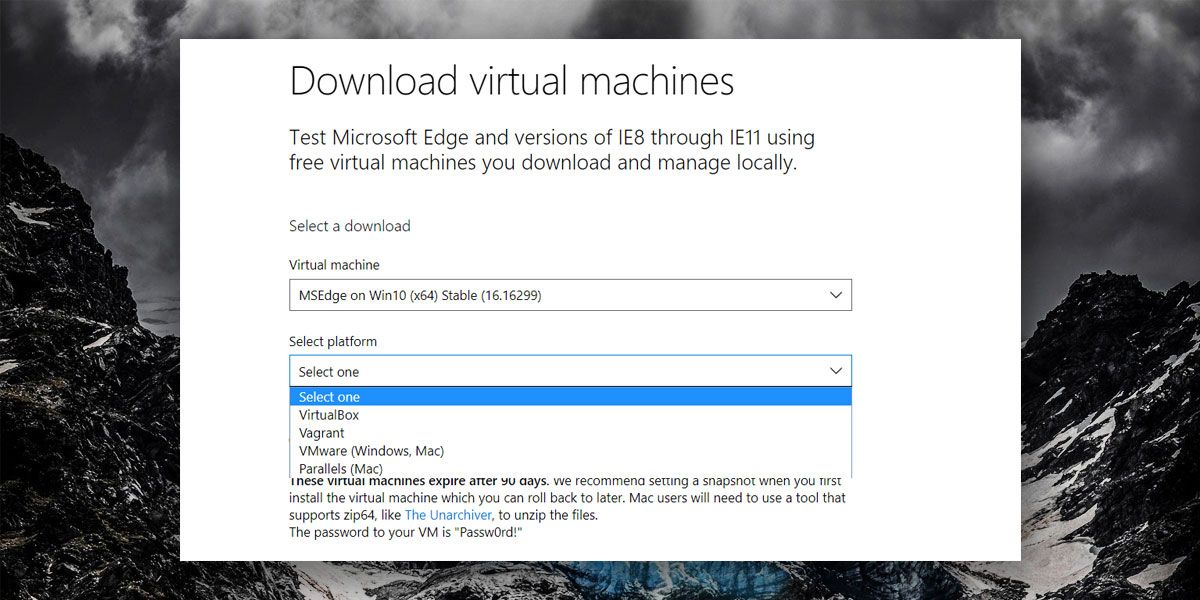
VM 이미지는 비밀번호로 보호 된 zip 파일로 다운로드됩니다. 비밀번호는 다운로드 페이지에서 제공됩니다. VM은 장기 사용이 아닌 테스트 용이므로 90 일 동안 만 유효합니다.
Windows 10 시스템의 Windows 10 VM 이미지
위의 옵션이 적합하지 않고 원하는 경우Windows 10 32 비트를 실행하거나 90 일 후에 만료되지 않는 VM 이미지 VM 시스템을 만들려는 Windows 10 버전을 실행하는 실제 Windows 10 시스템에 액세스해야합니다. 가지고 있으면 Microsoft의 Disk2vhd 도구를 사용하여 Windows 10 VM 이미지를 만듭니다.
도구를 실행하고 가지고있는 드라이브를 선택하십시오Windows 10 (일반적으로 C 드라이브)에 설치 한 후 저장할 위치를 선택하십시오. 사용중인 시스템에서 Windows 10 VM 이미지를 만드는 경우 VM 이미지를위한 더 많은 공간이 필요합니다. 새로운 시스템을 사용하는 경우 사용자 파일이 너무 많지 않아 이미지가 더 작아집니다. VM 이미지를 저장하려면 하드 드라이브 나 외장 드라이브에 약간의 공간이 필요합니다.
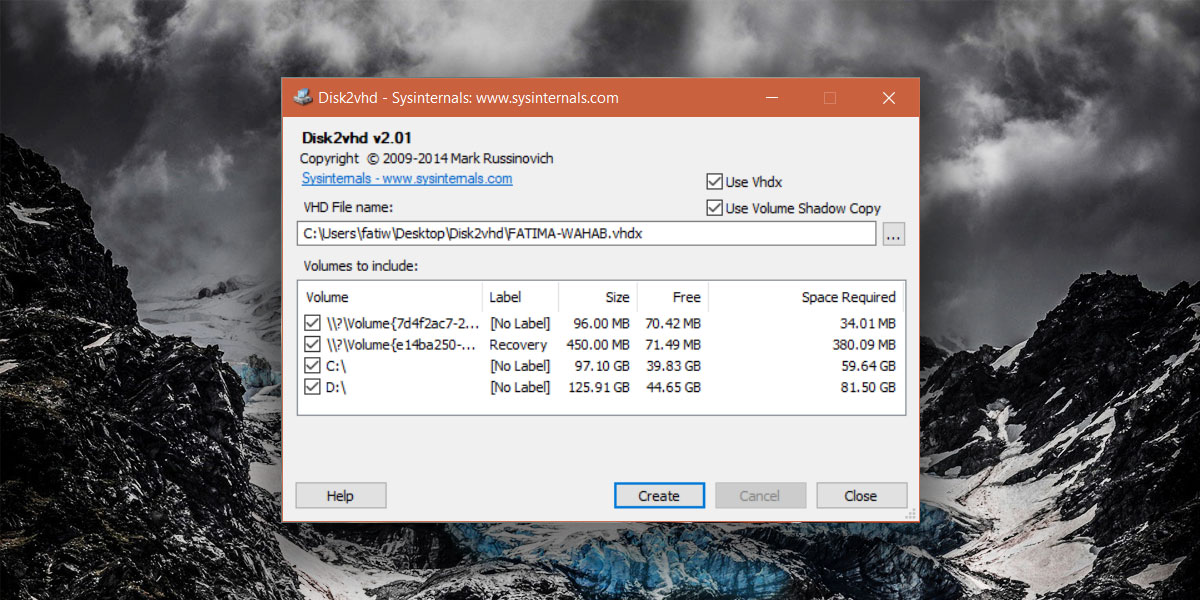
Disk2vhd가 생성하는 파일은 VHD 파일 확장자를 가지며 VirtualBox 및 VMware에서 직접로드 할 수 있습니다.













코멘트